
Норвежкият производител Opera Sotware пусна нова версия на своя браузър - Opera Next. В тази версия браузърът Opera премина на нов двигател - Chromium, клон на версията на двигателя - Blink.
След това браузърът Opera Next стана много по-различен от своя предшественик. Интерфейсът на браузъра беше преработен, в допълнение разработчикът промени много настройки, познати на потребителите на браузъри, създадени на базата на Chromium. Отметките са изчезнали от браузъра и сега не е ясно къде можете да добавите например отметка.
Съдържание:- Как да инсталирате разширение в Opera
- Инсталирайте разширения за Chrome
- Как да инсталирате разширение от Chrome Store for Opera
- Как да деактивирате или премахнете разширение от Opera
- Изводи на статията
- Как да инсталирате Google Chrome разширения за Opera (видео)
Тъй като след подмяната на двигателя в браузъра Opera стана възможно да се инсталират разширения, създадени за браузъра Google Chrome, така че можете да се възползвате от тази възможност.
Ако не сте използвали този браузър, можете да изтеглите Opera и след това да го инсталирате на вашия компютър.
Разширенията или както се наричат по друг начин: добавки или приставки, могат значително да увеличат възможностите на браузъра при изпълнение на различни задачи.
Производителят на браузъра Opera промени интерфейса, използван в браузъра Google Chrome, и следователно няма да е възможно директен достъп до "Chrome Web Store". Първо ще разгледаме как да инсталирате разширения в браузъра Opera Next..
Как да инсталирате разширение в Opera
За да инсталирате разширението, в отворения прозорец на браузъра Opera щракнете върху бутона "Opera", а след това в контекстното меню, което се отваря, щракнете върху "Изберете разширения".
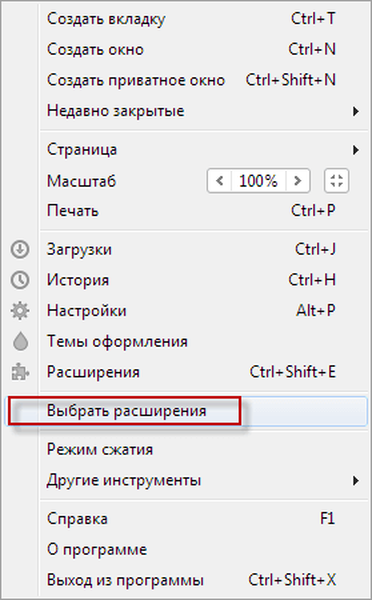
След това ще се отвори прозорецът "Разширения - добавки към Opera". На тази страница можете да изберете разширенията, които могат да бъдат инсталирани директно в браузъра Opera Next.
Тези разширения вече са съвместими с новия двигател на браузъра. Разширенията са групирани в секции, за да се улесни търсенето на желаното разширение. Също така, за да търсите разширения, можете да използвате лентата за търсене „Търсене на добавки“.
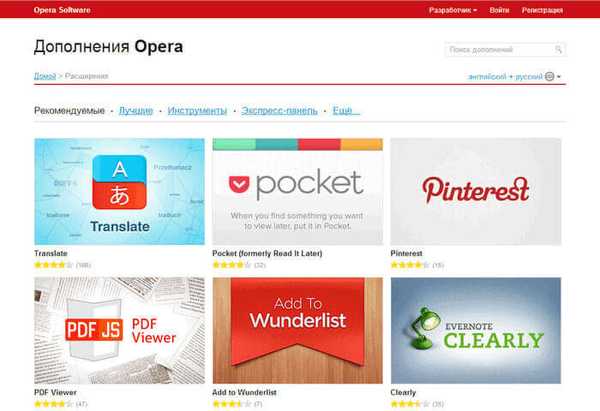
Първо трябва да изберете разширението, което трябва да бъде инсталирано в браузъра. След като изберете разширение, се отваря прозорец, в който можете да се запознаете с описанието на разширението, което трябва да се добави, да разгледате техническите му спецификации, да видите снимки на разширението, списък на промените в сравнение с предишната версия, да прочетете коментарите на потребителите.
За да добавите разширение към браузъра Opera, щракнете върху бутона "Добави към Opera".
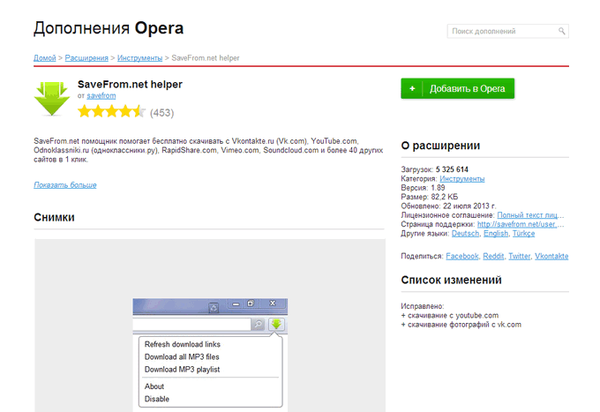
Тогава започва инсталирането на разширението към браузъра Opera. След като инсталацията приключи, разширението е готово за употреба.
Ако разширението изисква допълнителна конфигурация, тогава трябва да отворите раздела "Разширения". За да направите това, щракнете върху бутона "Opera" и след това изберете "Разширения Ctrl + Shift + E" в контекстното меню.
След това се отваря раздела „Разширения“, в който трябва да изберете подходящото разширение и след това да кликнете върху бутона „Настройки“ (ако разширението изисква настройки), за да конфигурирате това разширение.
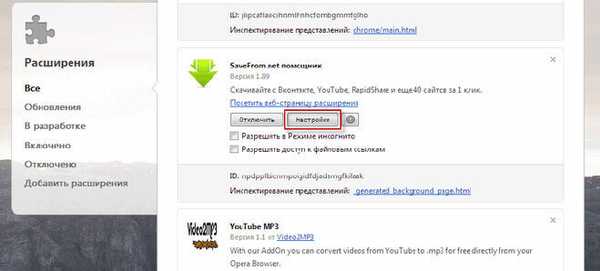
Инсталирайте разширения за Chrome
В браузъра Opera Next не можете директно да въведете уеб магазина на Chrome от настройките на браузъра, за да инсталирате разширения, създадени за браузъра Google Chrome. Ако отворите уеб страницата на магазина за разширения на Chrome, инсталирането на разширения директно от там няма да работи.
За да можете да инсталирате разширения към браузъра Opera, създаден за браузъра Google Chrome, ще трябва да инсталирате разширението Install Chrome Extensions в браузъра Opera (разширението преди се нарича Изтегляне на Chrome Extension).
За целта кликнете върху бутона "Opera" => "Разширения". На страницата за добавки в Opera, в категория Най-добри, можете лесно да намерите тази добавка.

След това на страницата „Добавки към Opera“, срещу описанието на разширението Install Chrome Extensions, трябва да кликнете върху бутона „Add to Opera“. След като инсталацията завърши, Инсталиране на разширения на Chrome ще бъде добавено към браузъра Opera.
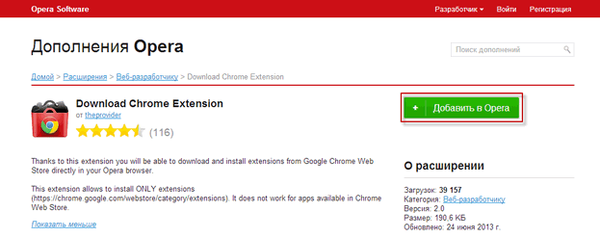
Сега, след като инсталирате разширението за изтегляне на Chrome в браузъра Opera, можете да добавите разширения към браузъра Opera от уеб магазина на Chrome.
Как да инсталирате разширение от Chrome Store for Opera
За да търсите и инсталирате необходимите разширения, трябва да отворите уеб страницата на уеб магазина на Chrome в браузъра Opera.
За целта поставете следната връзка в адресната лента на браузъра - https://chrome.google.com/webstore/category/extensions и след това натиснете бутона „Enter“ на клавиатурата.
След като кликнете върху връзката, се отваря прозорецът "Chrome Web Store".
В полето „Търсене по магазин“ можете да въведете името на разширението, за да намерите бързо желаното разширение, или ръчно да изберете желаното разширение, след като го видите в прозореца на браузъра. За да се улесни търсенето на желаното разширение, разширенията могат да бъдат сортирани в категории - „Препоръчани“, „Популярност“, „Печелене на популярност“, „Рейтинг“.
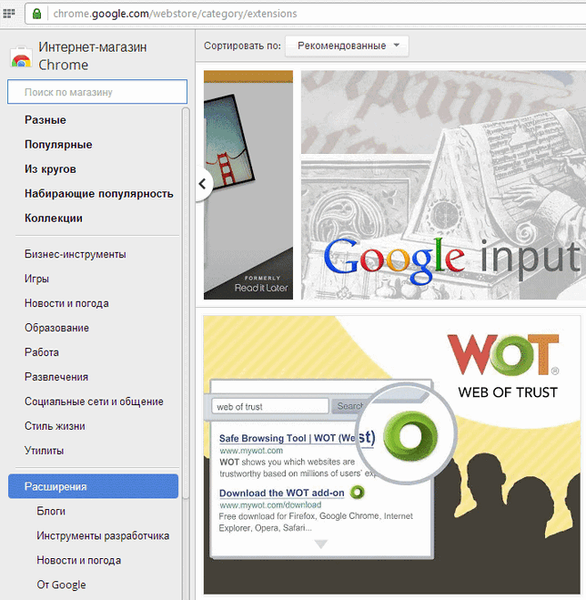
След като е избрано желаното разширение, щракнете върху миниатюрата на разширението и след това в изскачащия прозорец щракнете върху бутона "Инсталиране".
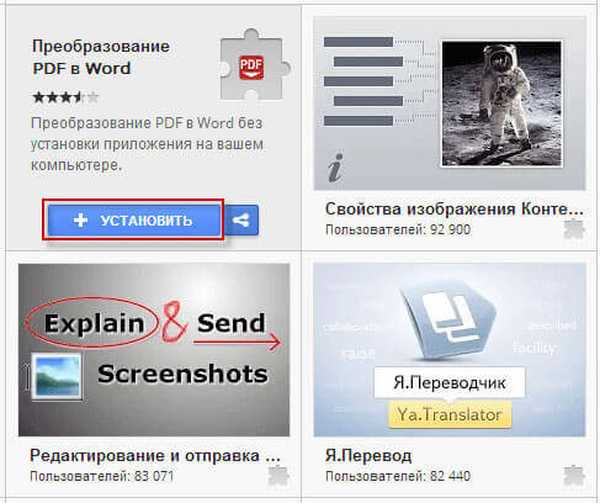
В браузъра Opera ще се отвори мениджърът на разширения, срещу името на разширението, което ще се инсталира, щракнете върху бутона "Инсталиране" и след това потвърдете инсталирането на добавката.
След като инсталацията приключи, разширението се добавя към браузъра Opera.
Можете да добавите „уеб магазина на Chrome“ към експресния панел, така че в бъдеще да имате възможност бързо да влезете в магазина за добавки в Chrome.
Може би сте забелязали, че някои разширения не могат да бъдат намерени чрез търсене сред разширения. Това най-вероятно се дължи на политиката за сигурност на Google..
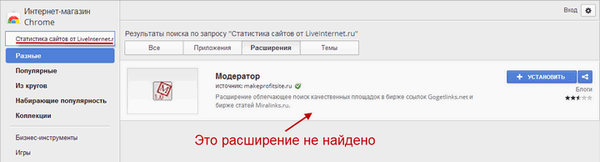
Все още обаче имате възможност да инсталирате такива разширения в браузъра Opera. За да направите това, ще ви трябва връзка към това разширение от уеб магазина на Chrome. Тази връзка трябва да бъде поставена в адресната лента на браузъра и след това натиснете бутона „Enter“ на клавиатурата.
Ако браузърът Google Chrome е инсталиран на вашия компютър, тогава можете да прехвърлите всички разширения, инсталирани там, в браузъра Opera, като просто копирате връзката на конкретно разширение от адресната лента на браузъра Google Chrome.
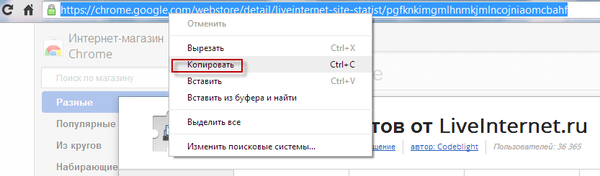
Също така, разширението може да бъде инсталирано по различен начин, за това в изскачащия прозорец щракнете върху бутона "Инсталиране".
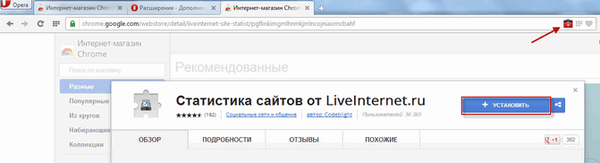
След добавяне към браузъра, разширението може да бъде активирано и конфигурирано, ако е необходимо. След това добавеното разширение е готово за използване в браузъра Opera Next.
Може да се интересувате също от:- Браузър на Opera
- Atavi.com - визуални отметки онлайн
Как да деактивирате или премахнете разширение от Opera
Въпреки факта, че разширенията значително увеличават функционалността на браузъра, ние използваме някои разширения не толкова често. Следователно, за да се намали допълнителното натоварване на браузъра, онези разширения, които не се използват много често, могат да бъдат деактивирани.
Ако е необходимо, желаното разширение може да се включи отново.
За да деактивирате или премахнете разширение от браузъра Opera, трябва да кликнете върху бутона "Opera", а в контекстното меню щракнете върху елемента "Extensions Ctrl + Shift + E". След това ще се отвори прозорецът "Разширения", в който ще трябва да изберете конкретно разширение, за да го деактивирате или изтриете.
За да деактивирате разширението, кликнете върху бутона „Деактивиране“. Когато трябва да активирате това разширение, тогава отново ще трябва да отворите прозореца "Разширения" и след това да кликнете върху бутона "Активиране".
За да премахнете разширение, кликнете върху бутона за изтриване в горния десен ъгъл и след това в прозореца, който се отваря с предупреждение, трябва да се съгласите да изтриете разширението от браузъра Opera.
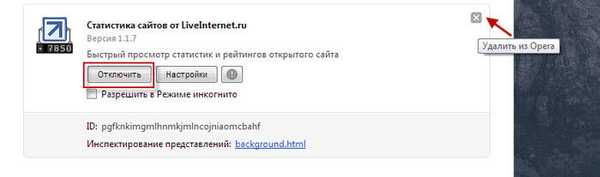
Изводи на статията
След актуализацията си браузърът Opera започна да поддържа работата на разширения, създадени за браузъра Google Chrome. Вече можете да инсталирате разширения за Opera от уеб магазина на Chrome.
Как да инсталирате Google Chrome разширения за Opera (видео)
https://www.youtube.com/watch?v=eqX8LCbxvQI Подобни публикации:- Как да върнете визуални отметки на старата версия в Google Chrome
- Визуални отметки Top-Page.ru
- Как да изчистите кеша на браузъра
- OKTools - изтегляне на музика от съученици
- Джоб за отложено четене











